Ich wünsche Ihnen eine passende Linux-Desktop-Umgebungdeine Lieblingsfarbe? In diesem Fall sollten Sie sich das MyColor GTK-Thema ansehen. Es handelt sich um ein riesiges Paket verschiedener Desktop-Designs, die in fast allen Farben erhältlich sind!
Das Design von MyColor ist flach wie bei vielen anderenbeliebte GTK-Themen da draußen. Im Gegensatz zu vielen anderen flachen Designs folgt MyColor jedoch nicht dem Materialdesign-Trend von Google. Stattdessen hat es ein einzigartiges Design, das sehr modern und elegant aussieht!
Laden Sie MyColor herunter
Das MyColor GTK-Thema ist kein Thema. es ist einPaket von mehreren Themen mit verschiedenen Farbwahlen. Auf der Download-Seite stehen viele Farben zur Auswahl, darunter Weiß, Grün, Rot, Lila, Rosa, Orange, Braun, Grau und vieles mehr!
Gehen Sie zum Herunterladen eines dieser Themen zum Abschnitt „Dateien“ auf der MyColor-Seite. Sobald Sie auf der Dateiseite sind, drücken Sie Strg + F und geben Sie die Farbe des Themas ein, die Sie bevorzugen. Alternativ können Sie auch einen Bildlauf durchführen und eine Auswahl treffen.
Hinweis: Einige der Themen sind ZIP-Dateien. Verwenden Sie Unzip, um die ZIP-Dateien zu extrahieren.
Laden Sie das MyColor TarGZ-Archiv auf Ihren Linux-PC herunter. Wenn der Download abgeschlossen ist, starten Sie ein Terminalfenster und verwenden Sie die CD befehle und bewege dich in den ~ / Downloads Ordner auf deinem Linux Computer.
cd ~/Downloads
Führen Sie in dem Ordner das aus ls befehle und sieh dir den Inhalt des Downloads-Verzeichnisses an. Laufen die ls Der Befehl zeigt den Namen des MyColor Theme-Archivordners an, den wir benötigen.
ls
Um TarGZ-Dateien im Ordner herauszusuchen, versuchen Sie Folgendes:
ls *.tar.gz
Extrahieren Sie MyColor
Ok, Sie haben Ihr MyColor GTK-Themenarchiv im Ordner "Downloads" und dank der ls Werkzeug, kennen Sie den Dateinamen. Zu diesem Zeitpunkt muss das Archiv dekomprimiert werden. Verwendung der Teer Befehl, extrahieren Sie Ihr MyColor GTK-Thema.
Hinweis: Achten Sie darauf, die zu ersetzen FARBE Teil des Befehls unten auf die Farbe, die Sie zum Herunterladen ausgewählt haben.
tar -xzvf myCOLOR.tar.gz
Alternativ können Sie für die AI-Packs Folgendes tun:
tar -xzvf Ai-COLOR.tar.gz
Verwenden Sie das Theme-Archiv, das vollständig aus der TarGZ-Datei extrahiert wurde CD befehle und gehe in den entpackten Ordner.
cd mycolor
oder
cd Ai-COLOR
Führen Sie noch einmal die ls Befehl. Schauen Sie sich die darin enthaltenen Dateien an und stellen Sie sicher, dass sie mit den auf Gnome-look.org verfügbaren Dateien übereinstimmen. Wenn alles gut aussieht, befolgen Sie die nachstehenden Anweisungen und richten Sie das MyColor GTK-Design auf Ihrem Linux-PC ein.
Installieren Sie das MyColor GTK-Design
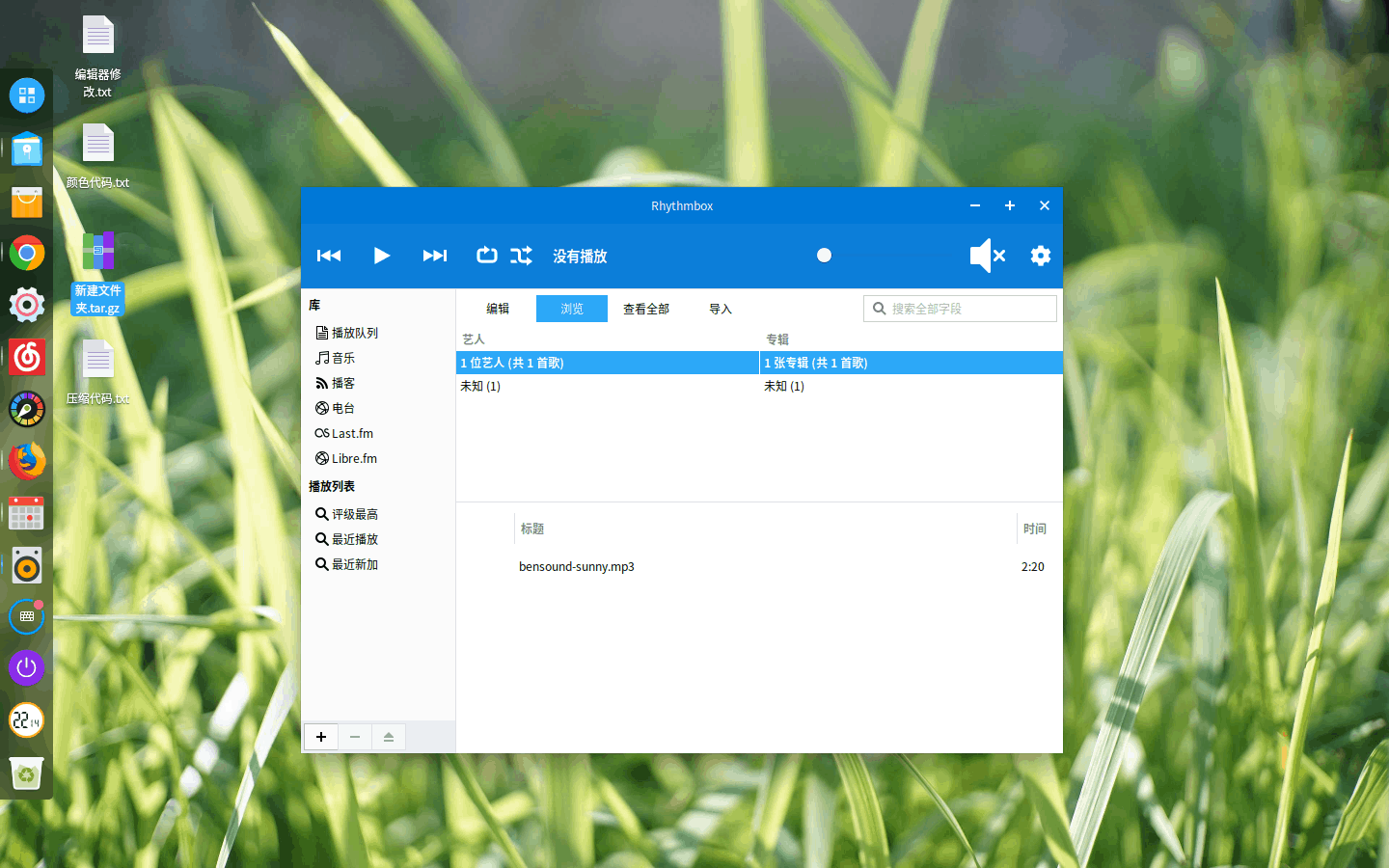
Planen Sie die Verwendung von MyColor auf einem Computer mitnur ein Benutzer? In diesem Fall müssen Sie das Design als Einzelbenutzer im Basisverzeichnis installieren. Sie können es auch systemweit installieren, wenn Sie möchten.
Einzelnutzer
Um das Thema in Ihrem Home-Ordner einzurichten, erstellen Sie die .themes Verzeichnis mit der mkdir Befehl.
mkdir -p ~/.themes
Nach dem Erstellen eines neuen .themes Verzeichnis, verschieben Sie die Themendateien in dieses Verzeichnis und schließen Sie die Installation ab.
mv ~/Downloads/myCOLOR ~/.themes
oder
mv ~/Downloads/Ai-COLOR/ ~/.themes
Systemweit
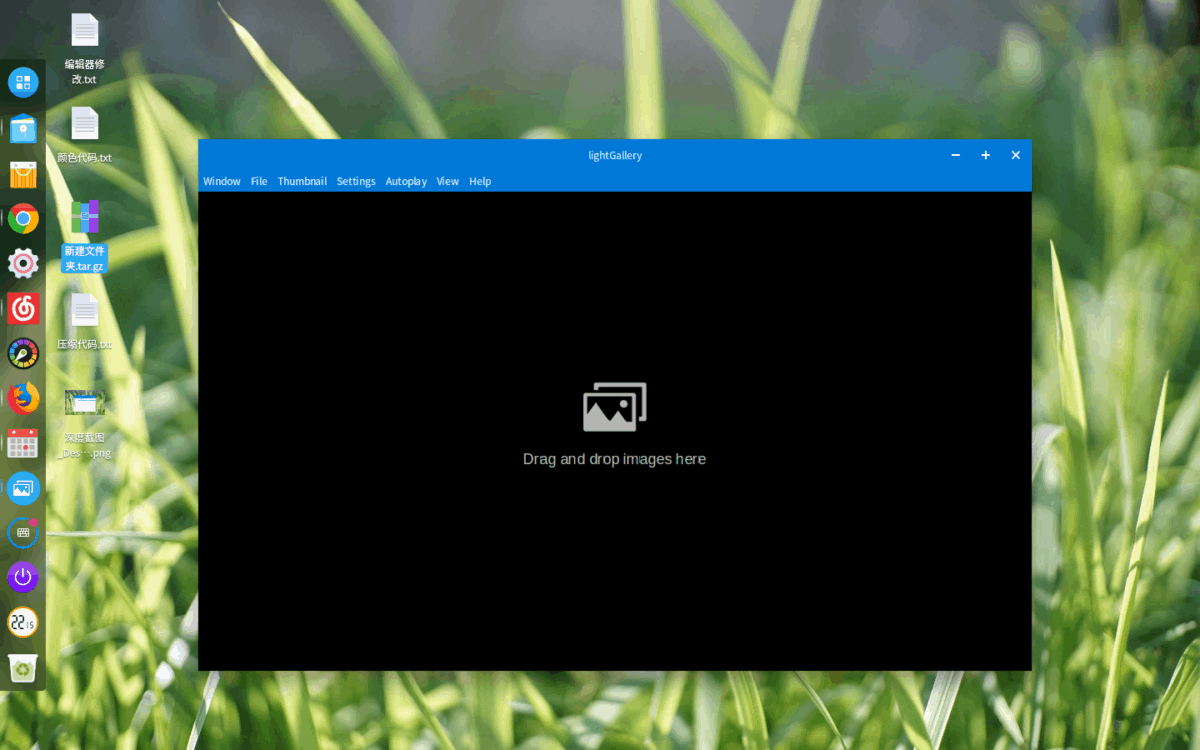
Müssen Sie das MyColor GTK-Thema für jeden Benutzer auf Ihrem Linux-PC einrichten? Installieren Sie es systemweit auf / usr / share / themes / mit dem sudo Befehl.
sudo mv ~/Downloads/myCOLOR /usr/share/themes
oder
sudo mv ~/Downloads/Ai-COLOR/ /usr/share/themes
Icons für MyColor
Es gibt kein offizielles Icon-Set zur Verwendung mitMyColor und der Entwickler fordert den Benutzer nicht auf, ein bestimmtes Thema auszuprobieren. Da es sich jedoch um ein modernes, flaches GTK-Thema handelt, ist es möglicherweise eine gute Idee, Flat Remix oder Papirus zu verwenden, da diese Symbole das allgemeine Erscheinungsbild von MyColor ergänzen.
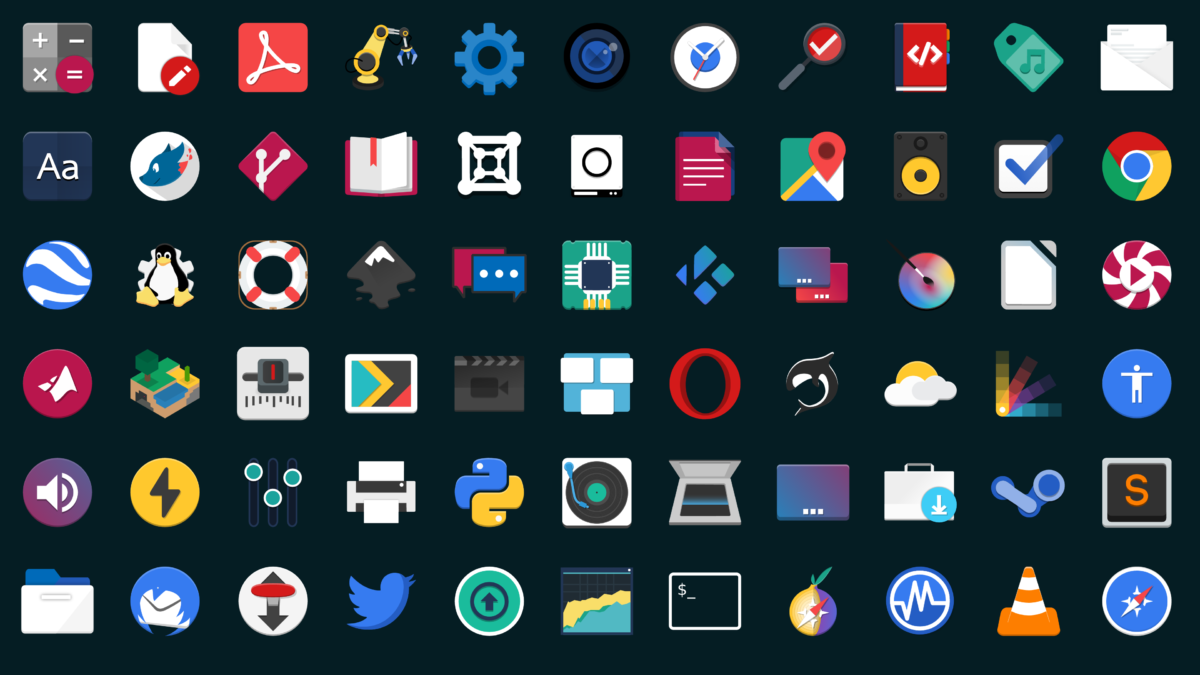
Wenn Sie kein Fan von Papirus- oder Flat Remix-Symbolthemen sind, können Sie auch den Symbolbereich von Gnome-look.org besuchen. Sie haben jede Menge guter Icon-Sets zum Download bereit!
Aktivieren Sie das MyColor GTK-Design
Die Installation des MyColor GTK-Themas istVollständig, Sie können dieses Thema jedoch nicht richtig verwenden. Um MyColor in Ihrer bevorzugten Linux-Desktop-Umgebung verwenden zu können, müssen Sie es als Standard-GTK-Design festlegen. Um es als Standard festzulegen, öffnen Sie das Anwendungsmenü und suchen Sie nach "Systemeinstellungen".
Suchen Sie im Bereich "Systemeinstellungen" nach "Darstellung"."Themen" oder ähnliches und klicken Sie darauf, um auf den Skin-Einstellungsbereich für Ihren Desktop zuzugreifen. Verwenden Sie dann das Menü und ändern Sie die GTK-Skin von der aktuellen Standardeinstellung in Ihr MyColor-Design.
Haben Sie Probleme, die Standardeinstellung zu ändern?Desktop-Thema zu MyColor? Wir können helfen! Sehen Sie sich die Liste unten an und klicken Sie auf den Link, der der aktuell verwendeten Desktop-Umgebung entspricht. Jeder der folgenden Links zeigt eine ausführliche Anleitung zum Anpassen und Konfigurieren benutzerdefinierter Desktop-Designs, zum Ändern von Symbolen und vielem mehr!
Hinweis: MyColor ist ein GTK-basiertes Thema, daher funktioniert es nicht in Desktop-Umgebungen wie KDE Plasma 5, LXQt oder anderen Setups, die kein GTK verwenden.
- Zimt
- Gnome Shell
- LXDE
- Kamerad
- Wellensittich
- XFCE4













Bemerkungen